6.6 Impresión de etiquetas y listas desde la Guía de direcciones
Puede imprimir direcciones en etiquetas o listas desde una guía de direcciones.
6.6.1 Impresión de etiquetas
-
En la ventana principal, haga clic en
 en la barra de herramientas.
en la barra de herramientas.
-
Haga clic en la guía de direcciones que contiene las entradas que desea imprimir.
-
Pulse Ctrl y haga clic, o bien pulse Mayús y haga clic para seleccionar entradas individuales.
O bien
No realice ninguna selección si desea imprimir toda la guía de direcciones.
-
Haga clic en >
-
Si el sistema se lo pide, haga clic en
O bien
Haga clic en
-
Compruebe que la pestaña esté seleccionada.
-
Asegúrese de que esté seleccionado en el recuadro de grupo
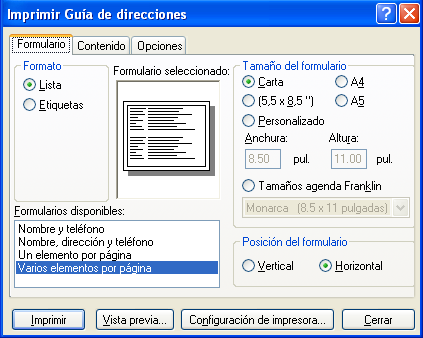
-
Para imprimir toda la información de la guía de direcciones de cada entrada, asegúrese de que esté seleccionada la opción en el recuadro de lista
O bien
Para imprimir sólo parte de la información de la guía de direcciones de cada entrada, haga clic en en el recuadro de lista Haga clic en la pestaña desactive los campos que no desee imprimir y haga clic en la pestaña
Sólo podrá imprimir la información que haya sido introducida en los campos de la guía de direcciones. Si no existe información en un campo determinado, no se imprimirá nada para ese campo.
-
Haga clic en un tamaño de papel del recuadro de grupo
-
Haga clic en u en el recuadro de grupo
-
Haga clic en la pestaña
-
Especifique el número de filas y columnas que desee.
-
Haga clic en realice las selecciones oportunas y haga clic en
-
Haga clic en la pestaña y realice las selecciones oportunas.
-
Haga clic en para ver el aspecto que tendrán las etiquetas.
-
Haga clic en
6.6.2 Impresión de listas
-
En la ventana principal, haga clic en
 en la barra de herramientas.
en la barra de herramientas.
-
Haga clic en la guía de direcciones que contiene las entradas que desea imprimir.
-
Pulse Ctrl y haga clic, o bien pulse Mayús y haga clic para seleccionar entradas individuales.
O bien
No realice ninguna selección si desea imprimir toda la guía de direcciones.
-
Haga clic en >
-
Si el sistema se lo pide, haga clic en
O bien
Haga clic en
-
Compruebe que la pestaña esté seleccionada.
-
Haga clic en en el recuadro de grupo
-
Seleccione lo que desee imprimir en el recuadro de lista
Sólo podrá imprimir la información que haya sido introducida en los campos de la guía de direcciones. Si no existe información en un campo determinado, no se imprimirá nada para ese campo.
-
Haga clic en un tamaño de papel del recuadro de grupo
-
Haga clic en u en el recuadro de grupo
-
Haga clic en la pestaña
-
Dependiendo de lo que haya seleccionado que se imprima en el Paso 7, podrá seleccionar o deseleccionar los campos que desee imprimir.
-
Haga clic en realice las selecciones oportunas y haga clic en
-
Haga clic en la pestaña y realice las selecciones oportunas.
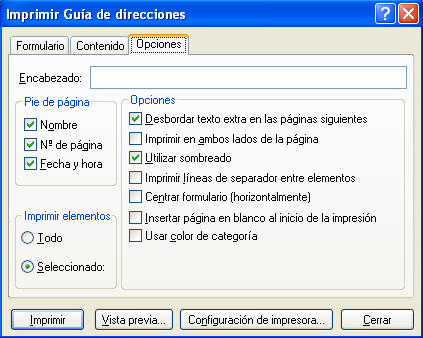
-
Haga clic en para saber cómo se verá la lista.
-
Haga clic en